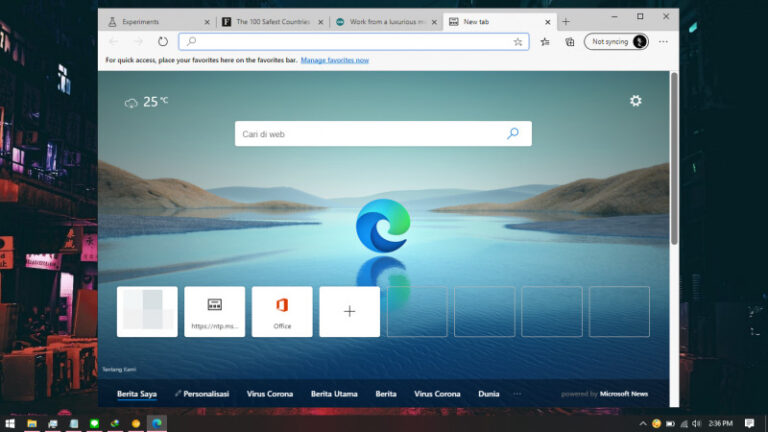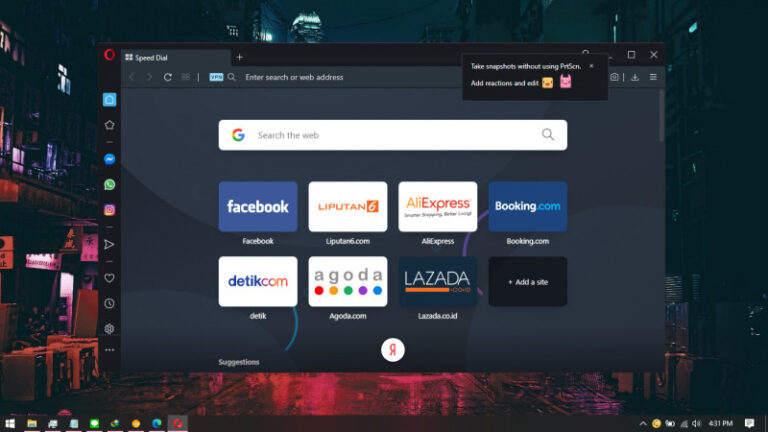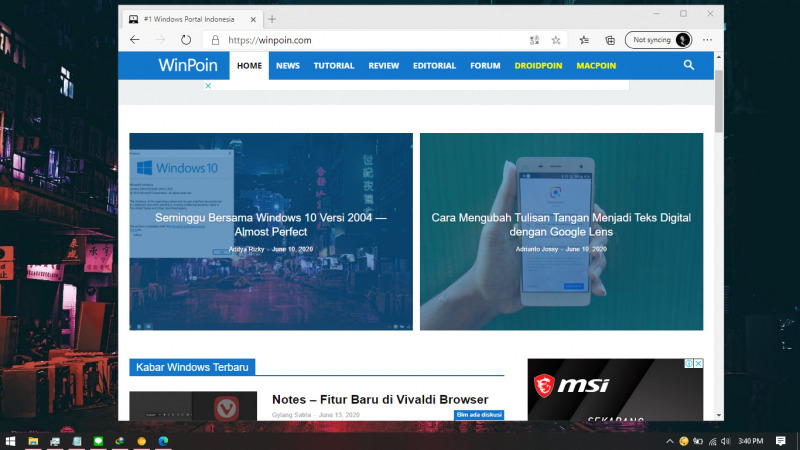
Artikel kali ini akan menujukan cara mengaktifkan Back-Forward Cache di browser Edge Chromium. Jadi dengan menaktifkan fitur ini, maka kamu bisa membuka halaman website yang telah dibuka sebelumnya menjadi lebih cepat melalui tombol back atau forward.
Baca juga tutorial Edge Chromium lainnya:
- Cara Mengganti Bahasa di Edge Chromium
- Cara Mengaktifkan Focus Mode di Edge Chromium
- Cara Memblokir JavaScript pada Edge Chromium
- Cara Export Password di Edge Chromium ke File CSV
- Cara Mengaktifkan DNS over HTTPS di Microsoft Edge
- Cara Menghapus Cookie secara Otomatis ketika Keluar dari Edge Chromium
- Cara Memblokir Autoplay di Edge Chromium
- Cara Mudah Reset Edge Chromium ke Default
- Cara Mencegah Edge Chromium Berjalan secara Background
- Cara Menghapus History secara Otomatis ketika Keluar dari Edge Chromium
- Cara Mengaktifkan Windows Spellchecker di Edge Chromium
- Cara Install Tema Chrome di Edge Chromium
- Cara Mengatur Font di Edge Chromium
- Cara Install Ekstensi Chrome di Edge Chromium
Mengaktifkan Back-Forward Cache di Edge Chromium
- Buka browser Edge.
- Masukan alamat
edge://flags/#back-forward-cachepada kolom URL. - Klik opsi Enabled dan muat ulang browser dengan klik opsi Restart.

- Done.
Perlu kamu ketahui, fitur ini akan lebih banyak menyimpan cache yang mana tentunya akan membuat ruang penyimpanan cepat habis. Tetapi jika kamu memiliki penyimpanan yang besar, maka kamu tidak perlu khawatir sama sekali.